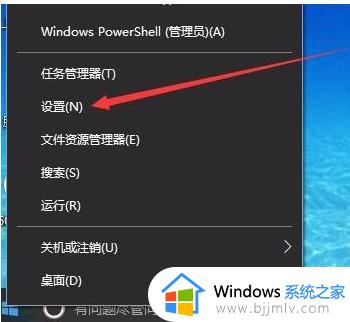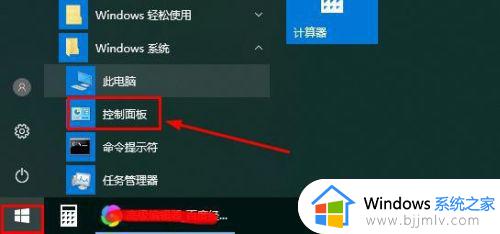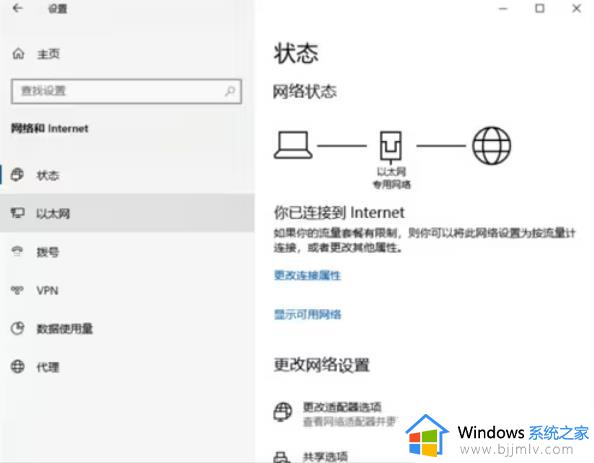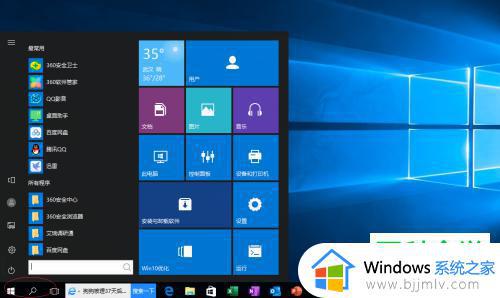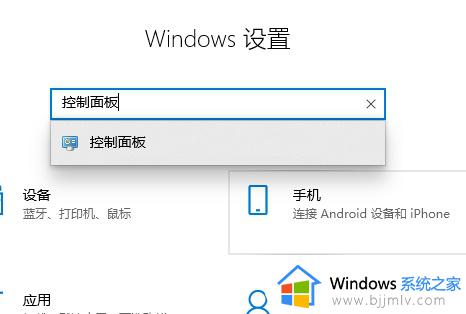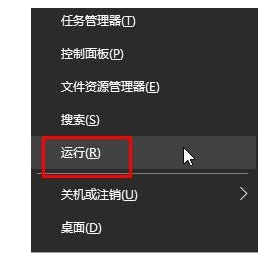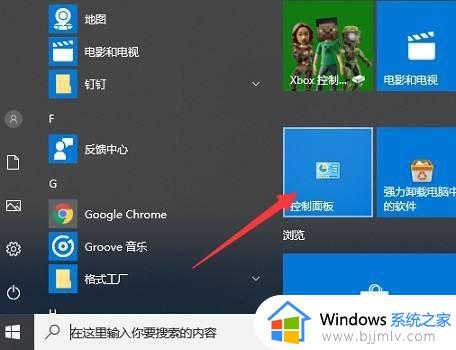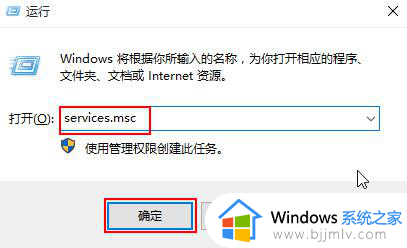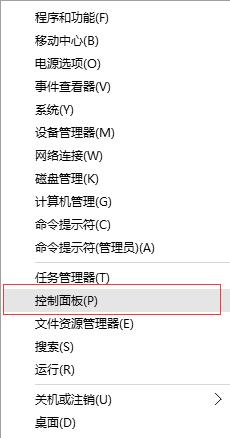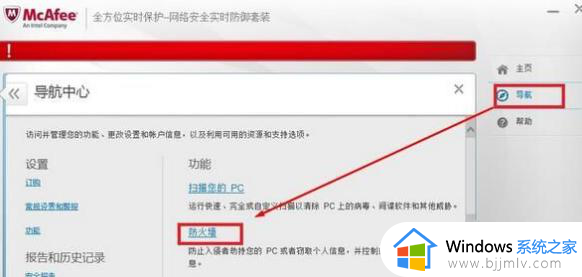win10防火墙服务没了怎么办 win10防火墙服务没有了解决方法
更新时间:2023-03-22 11:31:25作者:runxin
对于win10电脑中自带的微软系统防火墙功能,现象大多用户也都会默认将其开启来保护系统运行的安全,可是当用户想要将win10系统的防火墙功能关闭时,却总是没有找到防火墙服务的存在,对此 win10防火墙服务没了怎么办呢?今天小编就来教大家win10防火墙服务没有了解决方法。
具体方法:
1、使用win+r键打开运行输入services.msc命令。
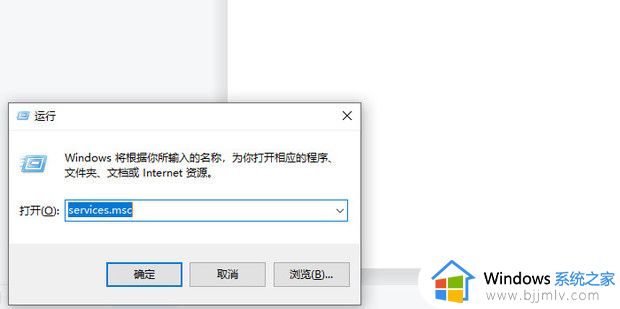
2、在“服务”右侧列表找到“Windows Installer”服务。
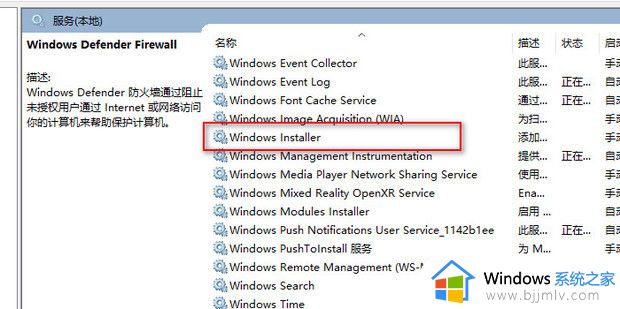
3、进去“Windows Installer”服务,点击启动服务,点击确定。
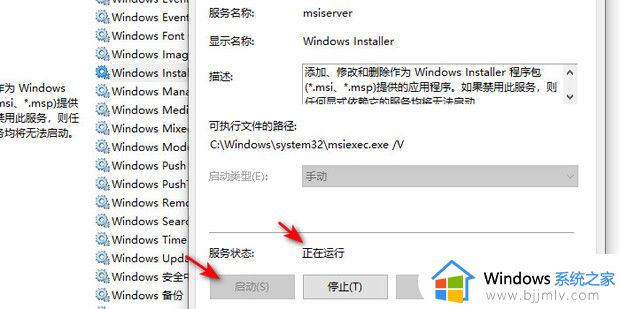
4、找到“Windows Update”服务,点击启动服务,点击确定。
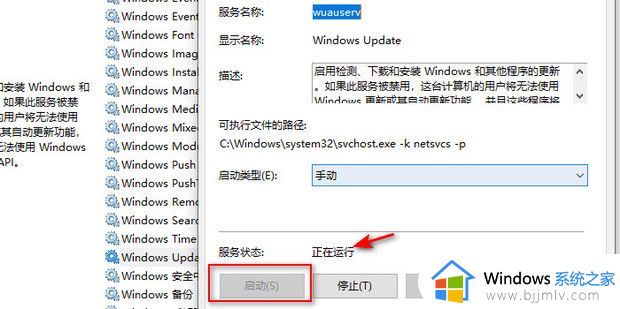
5、在控制面板-windows Defender防火墙进行全部开启。
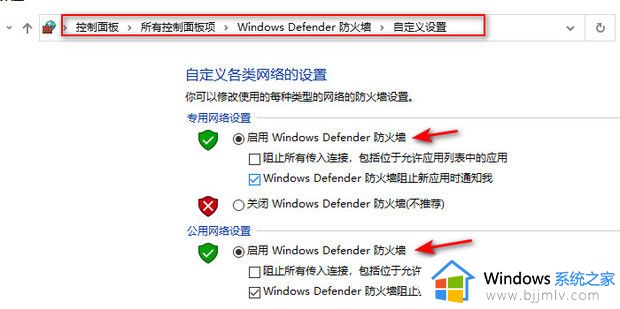
6、再次回到“服务”后,就可以找到防火墙服务Windows Defender Firewal了。
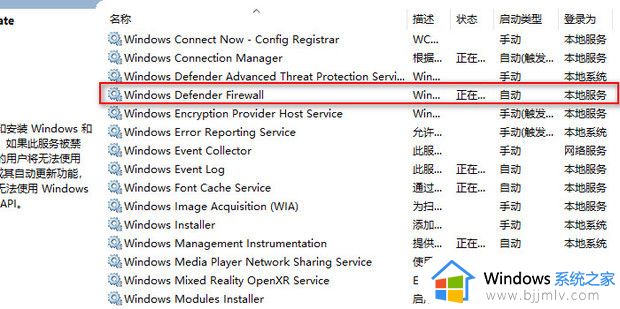
上述就是小编告诉大家的win10防火墙服务没有了解决方法了,有遇到这种情况的用户可以按照小编的方法来进行解决,希望能够帮助到大家。